Come aggiungere testo su GIF: 4 metodi per rendere le GIF più interessanti
Vuoi capire come aggiungere testo a una GIF gratis? Questa è la guida giusta per te. Le GIF vengono ora utilizzate per inviare messaggi tramite SMS e piattaforme di social media come Facebook Messenger e Instagram. Ma sapevi che puoi aggiungere didascalie alle tue GIF per renderle più interessanti? D'altra parte, aggiunta di testo alle GIF li renderà più comprensibili e divertenti. Quindi, in questo articolo, vorremmo dare una rapida occhiata a come aggiungere facilmente testo a una GIF online, offline facilmente e utilizzando i tuoi telefoni cellulari. Continua a leggere per ulteriori scoperte.
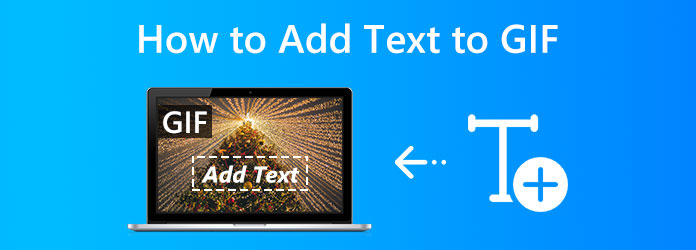
Parte 1. Il modo migliore per aggiungere testo a GIF
Inizieremo questa guida dandoti il modo più sorprendente per rendere il processo di aggiunta di testo a una GIF. Per questo, ti presentiamo l'incredibile Tipard Video Converter Ultimate. Tipard Video Converter Ultimate è per la conversione che supporta l'accelerazione GPU di Intel, AMD, NVENC e altri, consentendoti di sperimentare velocità 60 volte più veloci rispetto ad altri popolari convertitori multimediali sul mercato. Inoltre, converte i file video alla massima qualità. Ti consente di mantenere le impostazioni originali durante il ripping di un HD DVD in MPG Lossless.
Inoltre, questo strumento può convertire qualsiasi video o foto in un'immagine GIF animata con lunghezza personalizzabile, potenti effetti di modifica e frame rate. Inoltre, in questo strumento, puoi facilmente aggiungere del testo. Vediamo come possiamo realizzarlo seguendo i passaggi seguenti.
Passo 1 Dobbiamo installare l'incredibile Tipard Video Converter Ultimate. Questo strumento è gratuito e chiunque può ottenerlo.
Passo 2 Avvia gli strumenti e visualizza il file Plus icona sull'interfaccia degli strumenti. Da lì, ti condurrà alle tue cartelle, dove potrai vedere tutte le GIF che desideri migliorare e modificare. Scegli il file specifico e procedi ad aggiungerlo allo strumento.
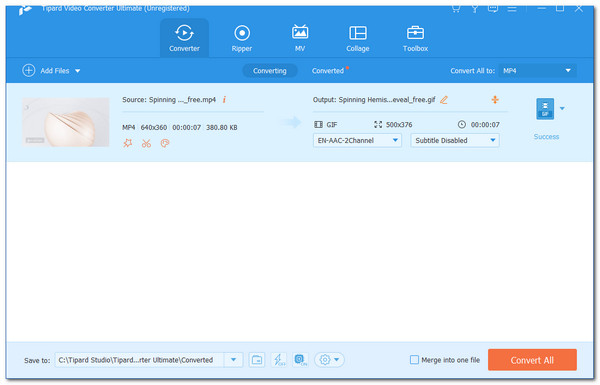
Passo 3 Vedendo il File sull'impostazione dei parametri dello strumento, stiamo ora per aggiungere del testo facendo clic su bacchetta magica icona sotto il supporto. Da lì, vai al Watermark.
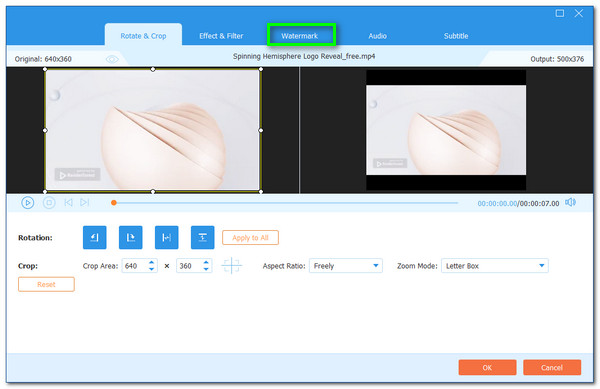
Passo 4 Nella scheda Filigrana, fare clic su Aggiungi icona e compilare il Testo porzione. Puoi inserire il testo che vuoi aggiungere alla tua GIF da lì. Inoltre, puoi utilizzare gli elementi per modificare dimensioni, caratteri, colori e altro.
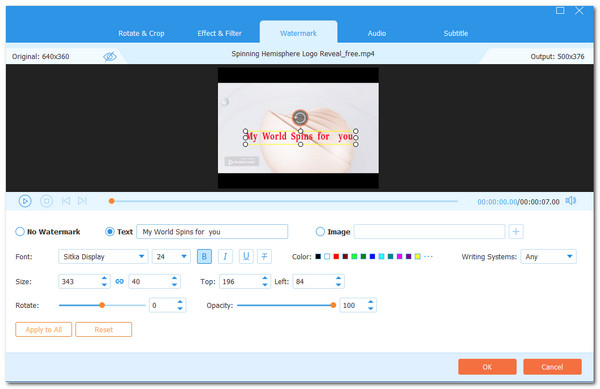
Questo è il modo migliore per aggiungere testo alla tua GIF. Possiamo vedere che il processo è solo a pochi passi di distanza. Un altro motivo per cui è diventato il modo e lo strumento migliore da utilizzare è l'output di alta qualità con cui può procedere. Attraverso Tipard Video Converter Ultimate, possiamo avere un fantastico file GIF con testo.
Parte 2. Come aggiungere testo a GIF offline sul desktop
Se disponi di Photoshop, puoi aggiungere testo a una GIF animata offline sul desktop. Photoshop può fare il lavoro, ma non è così semplice come potresti pensare, soprattutto se non hai mai modificato l'animazione in Photoshop prima. Di seguito sono riportati i passaggi per aggiungere testo alle GIF sul desktop utilizzando Photoshop:
Passo 1 Apri Photoshop e seleziona Compila il . Da lì, vedere il Apri e colpisci per il Apri con per importare le GIF desiderate dal tuo computer. La linea temporale mostrerà tutti i fotogrammi GIF.
Passo 2 Nel pannello di destra, fare clic su Livelli pulsante. Assicurati che il livello superiore sia selezionato. Usando Tipologia strumenti, aggiungi testo alla GIF.
Passo 3 Seleziona Salva per Web dal Compila il menù in alto. Modificare le impostazioni, come il looping, quindi fare clic Risparmi.
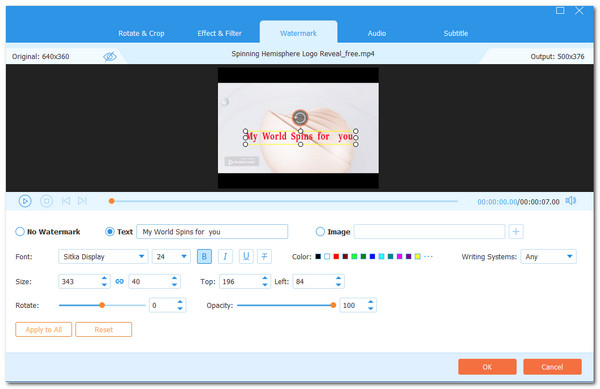
Questa sarebbe la spiegazione e le istruzioni più semplici che possiamo darti mentre aggiungi una didascalia alla GIF. Potrebbe essere facile da leggere, ma il processo sarà difficile per un principiante. Questo perché Photoshop possiede funzionalità diverse e c'è una grande possibilità che ne sarai sopraffatto. Inoltre, è ancora un ottimo modo per rendere possibile il processo con un output di alta qualità.
Sicuramente, a rimuovere il testo da un'immagine in Photoshop è un'altra cosa che non ti mancherà qui.
Parte 3. Come aggiungere testo a GIF online sul desktop
Un altro modo che possiamo seguire è aggiungere testo alle GIF utilizzando uno strumento online. Per questo, facci sapere di Kapwing. È un delizioso creatore di GIF che non richiede abilità speciali da usare. Ha un'interfaccia senza pubblicità che supporta diverse funzioni di modifica GIF, inclusa l'aggiunta di testo. Questo strumento online offre un processo semplice e sorprendente. L'unico requisito per questo è una connessione internet veloce e il tuo browser. Quindi, senza ulteriori indugi, ecco come aggiungere testo a una GIF usando Kapwing:
Passo 1 Apri lo strumento online e trascina e rilascia il tuo GIF file in esso. Un'altra opzione è fare clic su Fai clic per caricare tasto spazio.
Passo 2 Successivamente, fai clic sulla scheda Testo nella parte superiore della finestra e digita la didascalia che desideri includere nell'oggetto visivo. Puoi modificare il colore, il tipo di carattere, l'altezza della riga e altre impostazioni dei sottotitoli.
Passo 3 Infine, premi il Pubblica pulsante per iniziare ad aggiungere testo alla GIF.
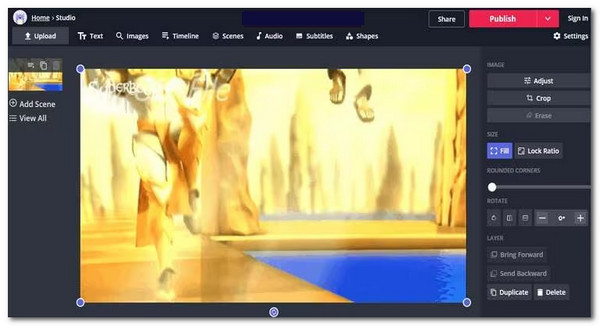
Ecco qua, il modo semplice per includere del testo nei tuoi file GIF utilizzando uno strumento online. Questo strumento ti consente anche di aggiungere testo in video quando carichi un file video al suo interno.
Questo metodo è il migliore per quegli utenti che non desiderano installare alcuno strumento sul proprio computer. Gli unici svantaggi che possiede sono i requisiti per la connessione a Internet.
Parte 4. Come aggiungere testo alle GIF su Android e iPhone
Aggiunta di testo a GIF in Android
Come si aggiunge testo alle GIF se si dispone di un Samsung o di un HTC? GIF Studio per Android consente agli utenti di aggiungere testo in stile su un'animazione. Puoi creare testi animati su una GIF esistente avendo un controllo eccellente sui tempi di visualizzazione del testo. Nel frattempo, puoi personalizzare il carattere del testo aggiunto. Per sapere come includere testo in una GIF, segui questo tutorial:
Passo 1 Passare alla GIF nel Album schermo. Per accedere alla schermata di configurazione GIF, fare clic su Modifica pulsante.
Passo 2 Nella parte inferiore dello schermo, seleziona lo strumento Testo. Aggiungere testo, premi il pulsante Più. IL Plus ed Fermare gli elenchi specificano la posizione della finestra di visualizzazione del testo all'interno della cornice.
Passo 3 Se ti piace il testo di anteprima, fai clic entrare in alto a destra. Poi, Risparmi le modifiche e fare clic su Network NetPoulSafe pulsante in basso per condividerli con i tuoi amici.
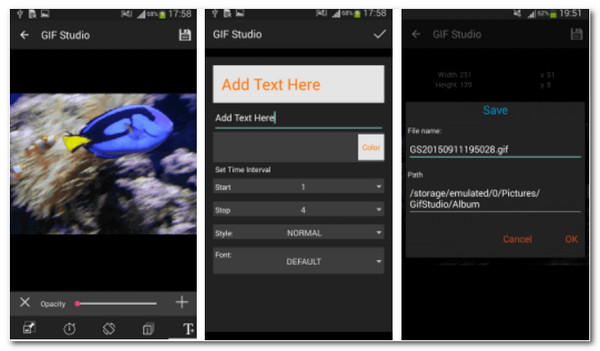
Aggiunta di testo a GIF su iPhone
Se stai cercando il modo più semplice per aggiungere testo a una GIF su iPhone, GIF Maker è l'app. GIF Maker è un'app GIF all-in-one gratuita. Sul tuo iPhone, puoi modificare le GIF animate gratuitamente. Puoi seguire la guida qui sotto. Usando questa app per iOS, converti il testo in una GIF:
Passo 1 Apri GIF Maker e importare GIF dal tuo iPhone.
Passo 2 Il testo può essere aggiunto alle GIF desiderate e fare clic su Effetti e testo per farlo. È inoltre possibile aggiungere etichette con stile di testo, colore, ombra, spaziatura e così via.
Passo 3 Quindi, esporta o condividi le tue GIF con tutti su WhatsApp, Facebook, Messenger, Twitter e Skype.
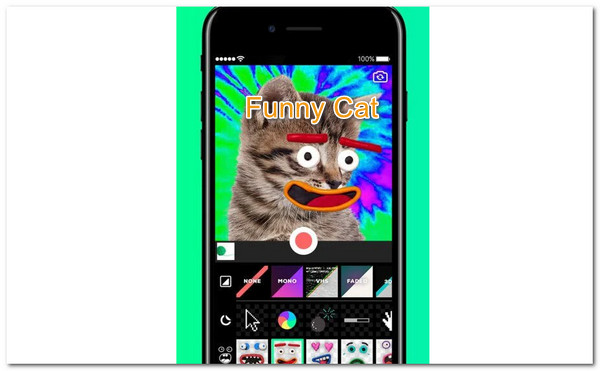
Per ulteriori app per aggiungere testo a video, GIF e immagini, dovresti leggere questo post: Le migliori app per aggiungere testo ai video.
Parte 5. Domande frequenti su come aggiungere testo a GIF
Come combini le GIF su un iPhone?
Il vantaggio dei file GIF è che è possibile accedervi ovunque. Possono anche essere combinati. Ci sono enormi app disponibili per aiutarti in questo. Questo è ciò che devi fare. Lancio Safari e vai a veed.io. Dopodiché, fai clic su Inizia ora pulsante come noi Caricare le tue GIF al popup della pagina. Quando vedi l'anteprima, premi il Plus pulsante per aggiungere un'altra GIF alla stessa creazione.
Come posso inviare una GIF dal mio iPhone?
Puoi anche salvare GIF già salvate sul tuo iPhone. Per iniziare, vai al file messaggio vuoi aggiungere una GIF. Sarebbe d'aiuto se toccassi il Foto icona dell'app nel Messaggio barra degli strumenti. Selezionare Tutte le foto. Ora tocca la GIF che desideri includere nel messaggio. Selezionare Scegli. Puoi inviare la GIF dopo che è stata aggiunta al testo.
Canva può essere utilizzato per creare una GIF con testo?
SÌ. Possiamo creare un GIF con testo utilizzando Canvas perché Canva è il creatore di GIF online ideale e la piattaforma di editing video per creare GIF semplici e complesse con tutto ciò di cui hai bisogno a portata di mano.
Conclusione
Sopra sono riportate le informazioni che dobbiamo seguire per rendere possibile l'aggiunta di testo su GIF. Possiamo vedere che possiamo farlo utilizzando uno strumento offline e online sul nostro computer. Lo realizziamo anche utilizzando i nostri telefoni tramite le app per la creazione di GIF. Tuttavia, molti utenti suggeriscono di utilizzare Tipard Video Converter Ultimate se si desidera ottenere risultati di output incredibili.







